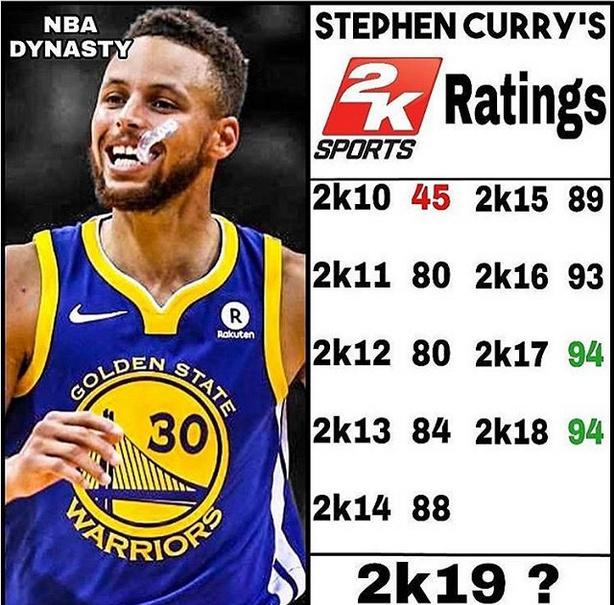Hello大家好,我是幫幫。今天跟大家分享一下Excel巧妙複制标題行,簡單套用輕松打印,快速成條不加班。
有個好消息!為了方便大家更快的掌握技巧,尋找捷徑。請大家點擊文章末尾的“了解更多”,在裡面找到并關注我,裡面有海量各類模闆素材免費下載,我等着你噢^^<——非常重要!!!
大家請看範例圖片,如果快速打印Excel标題行,應用于成績單,工資條,繳費通知單等等。

我們先添加一個輔助列,下拉拖動一個序列到表格底部。

複制整個序列,在底部粘貼。

選擇輔助列,排序,升序。

選擇擴展選定區域。

這個就跟插入空行的方法一樣,調整序列編号,可以輕松插入指定空行。

選擇标題行(CTRL C)複制,再選擇首列,F5(定位),點擊定位條件。

定位條件中選擇空值。

大家注意,首列插入空行的空值單元格被選取。

直接按下CTRL V粘貼,瞬間完成标題行打印,輕松快手不加班。

幫幫将每天定時更新各種模闆素材,獲取方式。
1、請在評論區評論 點贊^o^
2、點擊關注,關注本頭條号
3、進入頭條号頁面,右上角私信功能,私信回複“表格”,直接獲取各類素材。
,更多精彩资讯请关注tft每日頭條,我们将持续为您更新最新资讯!